Διόρθωση: Σφάλμα απέτυχε η εκχώρηση μνήμης βίντεο από το Doom Eternal
μικροαντικείμενα / / September 01, 2022
Η Bethesda Softworks και η id Software έχουν κάνει εξαιρετική δουλειά με την κυκλοφορία Doom Eternal που είναι ένα βιντεοπαιχνίδι βίαιης δράσης πρώτου προσώπου. Φαίνεται ότι σε αυτόν τον επικό τίτλο ενός παίκτη, οι παίκτες μπορούν να κατακτήσουν δαίμονες για να αποτρέψουν την καταστροφή της ανθρωπότητας. Αν και το παιχνίδι πηγαίνει πολύ καλά εδώ και μερικά χρόνια, ορισμένοι παίκτες αντιμετωπίζουν το σφάλμα Doom Eternal Failed to Allocate Video Memory στον υπολογιστή Windows ενώ προσπαθούν να το εκκινήσουν.
Λοιπόν, αυτό το συγκεκριμένο σφάλμα εμφανίζεται κάθε φορά που η συνολική χρήση της VRAM στο σύστημα των Windows υπερβαίνει το μέγιστο όριο ή τη διαθέσιμη VRAM. Εδώ η εικονική μνήμη έρχεται στο φως και βασικά επιτρέπει σε ένα συγκεκριμένο πρόγραμμα να εκχωρήσει μια περιορισμένη ποσότητα μνήμης που είναι διαθέσιμη στο σύστημα. Εάν σε περίπτωση, το όριο εικονικής μνήμης δεν επαρκεί για να εκτελεστεί σωστά το συγκεκριμένο πρόγραμμα, τότε μπορεί να αντιμετωπίσετε την αποτυχία κατανομής της μνήμης βίντεο λάθος.

Περιεχόμενα σελίδας
-
Διόρθωση: Σφάλμα απέτυχε η εκχώρηση μνήμης βίντεο από το Doom Eternal
- 1. Ενημερώστε το Doom Eternal
- 2. Απενεργοποιήστε τις βελτιστοποιήσεις πλήρους οθόνης
- 3. Ενημέρωση προγραμμάτων οδήγησης GPU
- 4. Ορίστε τη λειτουργία παραθύρου χωρίς περιθώρια
- 5. Αυξήστε την εικονική μνήμη
- 6. Επαλήθευση και επιδιόρθωση αρχείων παιχνιδιού
Διόρθωση: Σφάλμα απέτυχε η εκχώρηση μνήμης βίντεο από το Doom Eternal
Κυρίως το ποσό της VRAM είναι αρκετά μικρό από ό, τι απαιτείται για το συγκεκριμένο πρόγραμμα. Έτσι, η αύξηση της εικονικής μνήμης ή η ενημέρωση του προγράμματος οδήγησης GPU, κλπ. μπορεί να σας βοηθήσει πολύ. Ωστόσο, εάν είστε 100% σίγουροι ότι το διαθέσιμο όριο VRAM είναι αρκετό για να τρέξετε το παιχνίδι Doom Eternal στον υπολογιστή σας αρκετά αποτελεσματικά, τότε θα πρέπει να προσαρμόσετε τις ρυθμίσεις γραφικών εντός του παιχνιδιού με μη αυτόματο τρόπο, έτσι ώστε το παιχνίδι να μπορεί να χρησιμοποιεί λιγότερους πόρους το PC. Λοιπόν, ας μπούμε.
1. Ενημερώστε το Doom Eternal
Πρώτα απ 'όλα, θα πρέπει να δοκιμάσετε να ενημερώσετε την έκδοση του παιχνιδιού Doom Eternal για να βεβαιωθείτε ότι δεν υπάρχει παρωχημένη έκδοση παιχνιδιού που έρχεται σε διένεξη με το σφάλμα εκχώρησης μνήμης βίντεο. Για να γινει αυτο:
- Ανοιξε Ατμός > Μετάβαση στο Βιβλιοθήκη.
- Κάντε κλικ στο Doom Eternal > Θα αναζητήσει αυτόματα τη διαθέσιμη ενημέρωση.
- Εάν υπάρχει διαθέσιμη ενημέρωση, κάντε κλικ στο Εκσυγχρονίζω.
- Περιμένετε λίγο χρόνο για να ολοκληρώσετε τη διαδικασία ενημέρωσης.
- Μόλις τελειώσετε, φροντίστε να επανεκκινήσετε τον υπολογιστή για να εφαρμόσετε αλλαγές.
2. Απενεργοποιήστε τις βελτιστοποιήσεις πλήρους οθόνης
Συνιστάται επίσης να δοκιμάσετε να απενεργοποιήσετε τη βελτιστοποίηση πλήρους οθόνης και τις ρυθμίσεις DPI για το συγκεκριμένο αρχείο εκτελέσιμης εφαρμογής Doom Eternal στον υπολογιστή. Από προεπιλογή, και οι δύο επιλογές είναι ενεργοποιημένες, αλλά αυτές οι ρυθμίσεις ενδέχεται να έρχονται σε αντίθεση με το παιχνίδι που εκτελείται στις περισσότερες περιπτώσεις. Να το πράξουν:
Διαφημίσεις
- Αναζητήστε τον εγκατεστημένο κατάλογο παιχνιδιών Doom Eternal στον υπολογιστή.
- Τώρα, κάντε δεξί κλικ στο doometernal.exe αρχείο αίτησης.
- Επιλέγω Ιδιότητες > Κάντε κλικ στο Συμβατότητα αυτί.
- Βεβαιωθείτε ότι έχετε επιλέξει το Απενεργοποιήστε τις βελτιστοποιήσεις πλήρους οθόνης πλαίσιο ελέγχου για να το επιλέξετε.
- Κάντε κλικ στο Αλλάξτε τη ρύθμιση υψηλού DPI > Σημειώστε το Παράκαμψη συμπεριφοράς κλιμάκωσης υψηλού DPI επιλογή.
- Επιλέγω Εφαρμογή από το αναπτυσσόμενο μενού.
- Κάντε κλικ στο Ισχύουν και μετά Εντάξει για να αποθηκεύσετε τις αλλαγές.
3. Ενημέρωση προγραμμάτων οδήγησης GPU
Θα πρέπει επίσης να ελέγξετε για την ενημέρωση του προγράμματος οδήγησης γραφικών στον υπολογιστή, εάν δεν το έχετε ενημερώσει για λίγο. Ένα ξεπερασμένο πρόγραμμα οδήγησης γραφικών μπορεί να προκαλέσει πολλά προβλήματα με τα προγράμματα που απαιτούν γραφικά. Να κάνω αυτό:
- Κάντε δεξί κλικ στο Αρχικο ΜΕΝΟΥ να ανοίξει το Μενού Γρήγορης Πρόσβασης.
- Κάντε κλικ στο Διαχειριστή της συσκευής > Διπλό κλικ στο Προσαρμογείς οθόνης να το επεκτείνει.
- Κάντε δεξί κλικ στην αποκλειστική κάρτα γραφικών > Επιλέξτε Ενημέρωση προγράμματος οδήγησης.
- Κάντε κλικ στο Αναζητήστε αυτόματα προγράμματα οδήγησης.
- Εάν υπάρχει διαθέσιμη ενημέρωση, θα πραγματοποιήσει αυτόματη λήψη και εγκατάσταση της πιο πρόσφατης έκδοσης.
- Μόλις τελειώσετε, επανεκκινήστε τον υπολογιστή σας για να εφαρμόσετε αλλαγές.
Εάν δεν υπάρχει διαθέσιμη ενημέρωση για εσάς, φροντίστε να μεταβείτε απευθείας στον ιστότοπο του κατασκευαστή του την αντίστοιχη κάρτα γραφικών, στη συνέχεια κατεβάστε και εγκαταστήστε το πιο πρόσφατο πρόγραμμα οδήγησης GPU για τη συγκεκριμένη κάρτα GPU σας μοντέλο.
- GPU Nvidia
- GPU AMD
- Intel GPU
4. Ορίστε τη λειτουργία παραθύρου χωρίς περιθώρια
Βεβαιωθείτε ότι έχετε ορίσει τη λειτουργία παραθύρου χωρίς περιθώρια από το μενού ρυθμίσεων του παιχνιδιού για να βεβαιωθείτε ότι το παιχνίδι εκτελείται στην οθόνη χωρίς περιθώρια, γεγονός που μπορεί να μειώσει τις απαιτήσεις της μνήμης βίντεο. Να κάνω αυτό:
- Εκκινήστε το Doom Eternal παιχνίδι.
- Κατευθυνθείτε προς το Ρυθμίσεις βίντεο/γραφικών μενού.
- Τώρα, ρυθμίστε το Λειτουργία παραθύρου χωρίς περιθώρια για να διορθώσετε το σφάλμα Doom Eternal Failed to Allocate Video Memory.
5. Αυξήστε την εικονική μνήμη
Είναι επίσης πιθανό τα αρχεία του παιχνιδιού σας να εξαντλούνται από τη μνήμη βίντεο που έχει εκχωρηθεί από το σύστημα. Επομένως, απαιτείται να αυξήσετε την εικονική μνήμη στο σύστημα με μη αυτόματο τρόπο, ακολουθώντας τα βήματα για την εικονική κατανομή υψηλότερης μνήμης για το παιχνίδι. Το μέγεθος του αρχείου σελιδοποίησης πρέπει να είναι υψηλότερο από την πραγματική χωρητικότητα RAM για να έχετε καλύτερα αποτελέσματα. Μπορείτε να ακολουθήσετε τα παρακάτω βήματα για να αυξήσετε το εικονική μνήμη μέγεθος στον υπολογιστή σας.
Διαφημίσεις
Παρακαλώ σημειώστε: Πρέπει να συνδεθείτε ως διαχειριστής ή μέλος της ομάδας Administrators για να ολοκληρώσετε αυτήν τη διαδικασία. Εάν ο υπολογιστής σας είναι συνδεδεμένος σε δίκτυο, οι ρυθμίσεις πολιτικής δικτύου ενδέχεται επίσης να προκαλέσουν τέτοια προβλήματα.
- Κάνε κλικ στο Αρχή μενού > Κάντε κλικ στο Πίνακας Ελέγχου.
- Κάντε κλικ στο απόδοση και συντήρηση > Μετάβαση στο Σύστημα.
- Από το Προχωρημένος καρτέλα, κάντε κλικ στην Ρυθμίσεις υπό Εκτέλεση.

- Στο Προχωρημένος καρτέλα, κάντε κλικ στην Αλλαγή υπό Εικονική μνήμη.
- Υπό Οδηγώ [Volume Label], κάντε κλικ στη μονάδα δίσκου που περιέχει το αρχείο σελιδοποίησης που θέλετε να αλλάξετε.
- Υπό Μέγεθος αρχείου σελιδοποίησης για την επιλεγμένη μονάδα δίσκου, κάντε κλικ στο Διαχειριζόμενο μέγεθος συστήματος > Κάντε κλικ στο Σειρά.
- Εάν αυτή η επιλογή δεν έχει προηγουμένως επισημανθεί, επανεκκινήστε τον υπολογιστή αφού τον επισημάνετε.
- Εάν το μέγεθος του αρχείου σελιδοποίησης συστήματος χρησιμοποιείται ως Διαχείριση συστήματος, τότε κάτω Μέγεθος αρχείου σελιδοποίησης για επιλεγμένη μονάδα δίσκου, κάντε κλικ στο Προσαρμοσμένο μέγεθος.

Διαφημίσεις
- Τώρα, πληκτρολογήστε ένα νέο μέγεθος αρχείου σελιδοποίησης σε megabyte στο Αρχικό μέγεθος (MB) ή Μέγιστο μέγεθος (MB) κουτί. [Θα πρέπει να είναι 1,5x-2x υψηλότερο από τη φυσική RAM]
- Κάντε κλικ στο Σειρά και αποθηκεύστε τις αλλαγές > Επανεκκινήστε τον υπολογιστή για να εφαρμόσετε αλλαγές.
Αυτή η συγκεκριμένη μέθοδος θα πρέπει να σας βοηθήσει πολύ. Ωστόσο, εάν το πρόβλημα παραμένει, φροντίστε να προχωρήσετε στην επόμενη μέθοδο.
6. Επαλήθευση και επιδιόρθωση αρχείων παιχνιδιού
Εάν καμία από τις μεθόδους δεν λειτούργησε για εσάς, φροντίστε να επαληθεύσετε και να επιδιορθώσετε τα εγκατεστημένα αρχεία παιχνιδιού στον υπολογιστή, ακολουθώντας τα παρακάτω βήματα. Μερικές φορές ζητήματα με τα κατεστραμμένα ή τα αρχεία παιχνιδιού που λείπουν μπορεί να προκαλέσουν αρκετές διενέξεις κατά την εκκίνηση ή την εκτέλεση. Να το πράξουν:
- Εκτόξευση Ατμός > Κάντε κλικ στο Βιβλιοθήκη.
- Κάντε δεξί κλικ επί Doom Eternal από το αριστερό παράθυρο.
- Κάντε κλικ στο Ιδιότητες > Μεταβείτε στο Τοπικά Αρχεία αυτί.
- Τώρα, κάντε κλικ στο Επαληθεύστε την ακεραιότητα των αρχείων παιχνιδιού.
- Περιμένετε να ολοκληρωθεί η διαδικασία και μετά επανεκκινήστε τον υπολογιστή για να εφαρμόσετε τις αλλαγές.
Αυτό είναι, παιδιά. Ελπίζουμε ότι αυτός ο οδηγός ήταν χρήσιμος για εσάς. Για επιπλέον απορίες, μπορείτε να σχολιάσετε παρακάτω.

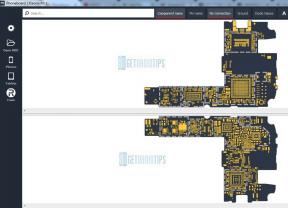
![Πώς να εγκαταστήσετε το ROM Stock στο Infone Extreme Max Plus [Firmware File / Unbrick]](/f/bd0b340448eb800a976300cd764f3ab1.jpg?width=288&height=384)
![Πώς να ξεριζώσετε εύκολα το Casper μέσω του A1 / A1 Plus χρησιμοποιώντας το Magisk [Δεν απαιτείται TWRP]](/f/722b2b7a1b401e5813cfa8579bb667b8.jpg?width=288&height=384)